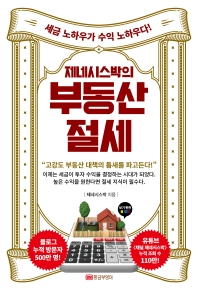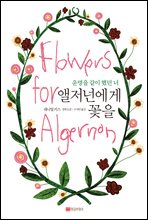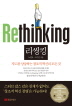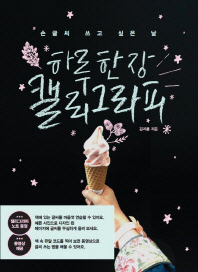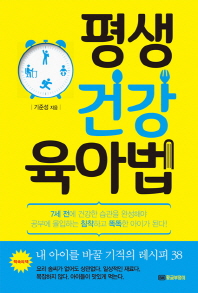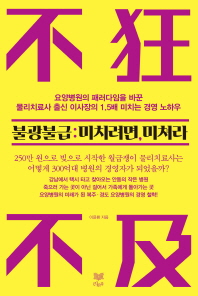책소개
출시 제품으로 제대로 만든 아이폰 4 가이드북
출시 제품으로 제대로 만든 아이폰 4 가이드북
2009년 11월, 국내에 출시된 아이폰 3GS는 단기간에 80만 명의 사용자를 확보하여 스마트폰 시장에 돌풍을 일으켰다. 2010년 9월, 아이폰 4의 출시로 사용자 120만 명 돌파를 눈앞에 두게 되었다. 하지만 아이튠즈, 앱스토어 같은 다소 복잡해 보이는 아이폰의 시스템 때문에 스마트폰의 기능을 제대로 사용하지 못하는 사용자들도 많이 있다.『아이폰4 USING BIBLE』은 아직 아이폰의 시스템을 제대로 이해하지 못하는 사용자들을 위해 아이폰을 아이폰답게 사용하는 방법과 스마트폰을 즐기는 자세를 실제 단계별 사진으로 자세하게 알려준다.
저자소개
저자 : 이윤환
저자 이윤환은 대학에서 심리학을 전공하고, 출판사의 프로그래머 및 웹 마스터로 사회에 첫발을 내딛었다. 갑자기 사진의 매력에 빠져 멀쩡히 다니던 출판사를 그만두고 사진 공부를 시작했다. 마틴 파 사진전(2007), 데이비드 알란 하비 워크숍 진행, 3회의 사진 그룹전과 서울 포토 2009 참여, 사진전문 월간지인 '포토넷' 편집,취재기자 등 줄곧 사진과 함께하는 일을 해왔다.
아이폰은 휴대전화가 고장 나 임대폰으로 근근이 지내던 중 만나게 됐다. 15년 동안 쓰던 전화번호를 버리고 아이폰을 손에 쥐었지만 처음에는 전화만 잘 되면 된다고 생각했다. 하지만 눈을 뜰 때부터 잠자리에 드는 순간까지 새로운 어플들을 설치하고 테스트해보며 점점 아이폰의 매력에 빠지게 되었다. 도쿄에서는 신주쿠의 술집에 버려두고, 제주도에서는 택시에 두고 내려 분실할 뻔했던 아찔한 순간을 겪으며 아이폰이 나와는 맞지 않는 게 아닌가 하는 생각도 잠시 했지만, 어느 새 200여 개의 어플들로 가득 찬 아이폰을 보며 스스로를 ‘아이폰 홀릭’이라고 인정해버린다. 처음의 설렘이 사라지고 시들해지다가도 필요한 순간에 필요한 기능을 제공해주고, 일하는 시간을 줄여주고, 일상을 효율적으로 관리해주는 아이폰의 매력에 매번 깜짝깜짝 놀라게 된다. 지금은 이미지메이커 ZAKO 소속으로 책 만드는 일과 사진 찍는 일을 주로 하고 있다. 이제는 책과 사진에 아이폰이 결합된 새로운 일을 구상하며 아이폰의 다음 변신을 기다리고 있다.
목차
Step 01 한눈에 보는 아이폰
1. 아이폰 4 생김새 살펴보기
2. 아이폰 주변기기 살펴보기
3. 아이폰 충전하기
4. 아이폰 배터리 절약하기
5. 아이폰 벨소리/진동 바꾸기
6. 홈 화면 살펴보기
7. 아이폰 화면 확대/축소하기
8. 아이폰 화면 방향 바꾸기
9. 아이콘 이동/삭제하기
10. 아이콘 폴더별로 정리하기
11. 멀티 태스킹 실행하기
12. 아이폰에 암호 설정하기
13. 아이폰 배경화면 설정하기
14. 원하는 이미지를 배경화면으로 설정하기
15. 와이파이 설정하기
16. 3G 접속 차단하기
17. 아이폰에서 검색하기
18. 글자 입력하기
19. 글자 편집하기
20. 특수문자 입력하기
21. 한자 입력하기
22. 아이폰 해외에서 사용하기
23. 아이폰 사용량 확인하기
24. 아이폰을 모뎀으로 사용하기
iPhone Inside | 아이폰과 안드로이드폰
Step 02 아이폰 기본 어플 활용법
2-1 <연락처/전화>
25. 새로운 연락처 추가하기
26. 통화 목록에서 연락처 추가하기
27. 연락처 검색하기
28. 연락처 공유하기
29. 연락처에 사진 등록하기
30. 자주 쓰는 번호 즐겨찾기
31. 여러 가지 방법으로 통화하기
32. 여러 가지 방법으로 전화 걸기
33. 통화 중에 새로운 전화 걸기
34. 페이스타임으로 영상 통화하기
iPhone Inside | 아이폰 요금 폭탄 피하기
2-2 <메시지>
35. 새로운 메시지 보내기
36. 메시지 확인하고 답장 보내기
37. 메시지로 사진 및 동영상 보내기
38. 메시지 삭제하기
2-3 <이메일>
39. 네이버 메일 계정 추가하기
40. 지메일 계정 추가하기
41. 이메일 확인하고 답장 보내기
42. 이메일로 온 연락처 등록하기
43. 푸시 서비스로 메일 받기
44. 메일 설정 바꾸기
45. 이메일의 첨부 파일 확인하기
46. 이메일 삭제하고 이동하기
47. 새로운 이메일 보내기
48. 이메일에 파일 첨부해서 보내기
2-4 <사파리>
49. 사파리 브라우저 실행하기
50. 새로운 페이지 열고 닫기
51. 책갈피 추가하기
52. 책갈피 수정하기
53. 바로가기 아이콘 만들기
54. 웹 페이지에서 전화 걸기
55. 사파리 검색 기능 추가하기
56. 사파리에 스크롤 기능 추가하기
57. 사파리 듀얼 화면으로 보기
2-5 <카메라/사진/아이무비>
58. 사진 및 동영상 촬영하기
59. 사진 및 동영상 확인하기
60. 사진 및 동영상 삭제하기
61. 사진을 이메일 및 메시지로 보내기
62. 촬영한 동영상 편집하기
63. 아이무비로 동영상 편집하기
64. 유튜브에 동영상 올리기
65. 사진 및 동영상 컴퓨터로 옮기기
iPhone Inside | 아이폰으로 스마트한 사진 즐기기
2-6 <캘린더/메모>
66. 캘린더에 일정 추가하기
67. 캘린더의 일정 수정하기
68. 캘린더에 우리나라 공휴일 삽입하기
69. 재미있는 캘린더 구독하기
70. 공개 캘린더 구독하기
71. 캘린더 일정 동기화하기
72. 메모 작성하기
73. 메모와 이메일 연동하기
2-7 <유튜브/지도/나침반>
74. 유튜브로 동영상 보기
75. 유튜브 동영상 즐겨찾기
76. 유튜브 메뉴 바꾸기
77. 지도에 현재 위치 표시하기
78. 지도에서 위치 검색하기
79. 지도에 표시한 위치 저장하기
80. 위치 공유하기
81. 지도에서 경로 검색하기
82. 지도에 핀 지정하기
83. 지도의 종류 바꾸기
84. 지도에서 나침반 보기
2-8 <주가/날씨/유틸리티/게임센터>
85. 주가와 환율 확인하기
86. 실시간으로 날씨 확인하기
87. 세계의 시계 추가하기
88. 알람 설정하기
89. 스톱워치와 타이머로 사용하기
90. 계산기 사용하기
91. 음성 메모하기
92. 게임센터로 게임하기
2-9 <아이튠즈/앱스토어>
93. 아이튠즈 스토어 계정 만들기
94. 아이튠즈 기프트 카드로 충전하기
95. 아이튠즈에서 무료 어플 받기
96. 아이튠즈에서 유료 어플 구입하기
97. 아이튠즈에서 어플 관리하기
98. 수동으로 동기화 설정하기
99. 아이튠즈와 아이폰 동기화하기
100. 여러 대의 컴퓨터와 동기화하기
101. CD에서 음악 가져오기
102. 아이튠즈에서 노래 구입하기
103. 아이튠즈에서 비디오 구입하기
104. 아이튠즈에서 팟캐스트 구독하기
105. 아이튠즈 유니버시티 보기
106. 재생 목록 만들기
107. 스마트 재생 목록 만들기
108. 지니어스 재생 목록 만들기
109. 아이폰에 벨소리 넣기
110. 아이폰에 벨소리 만들어서 넣기
111. 아이튠즈에서 개인 정보 수정하기
112. 유료 어플 환불 받기
113. 아이폰 초기화와 복원하기
114. 아이폰에서 무료 어플 설치하기
115. 아이폰에서 유료 어플 구입하기
116. 아이폰에서 어플 관리하기
iPhone Inside | 앱스토어 제대로 활용하기
2-10 <아이팟/아이북스>
117. 아이팟 실행하기
118. 아이팟으로 음악 듣기